Cómo buscar programas
Buscar programas en The Rehab Lab es sencillo. Para encontrar un programa, primero inicia sesión en The Rehab Lab e introduce tu nombre de usuario y contraseña en la pantalla de inicio de sesión. Una vez que hayas iniciado sesión, The Rehab Lab cargará la pantalla de BÚSQUEDA DE EJERCICIOS.
Ahora, haz clic en la pestaña PROGRAMAS en la parte superior de la pantalla (a la derecha de las pestañas EJERCICIOS y HOJAS DE INFORMACIÓN). Esto mostrará la pantalla de BÚSQUEDA DE PROGRAMAS.

1. Selecciona una base de datos de programas para buscar
La primera línea de opciones de búsqueda que verás son las casillas de verificación SELECCIONAR BASE DE DATOS. La base de datos THE REHAB LAB está seleccionada por defecto (observa que la casilla de verificación contiene una marca verde). Esto significa que tus resultados de búsqueda mostrarán solo aquellos programas en la base de datos de programas de The Rehab Lab que coincidan con tus criterios de búsqueda.
Para también buscar programas que hayas agregado a tu base de datos personalizada, haz clic en la base de datos MIS PROGRAMAS PERSONALIZADOS (cuando se selecciona, aparecerá una marca verde dentro de la casilla de verificación).
Si solo deseas buscar programas que hayas agregado a tu base de datos personalizada de programas (y excluir los programas de The Rehab Lab), desmarca la base de datos THE REHAB LAB (cuando se desmarca, la marca verde desaparecerá de la casilla de verificación) y selecciona la base de datos MIS PROGRAMAS PERSONALIZADOS.
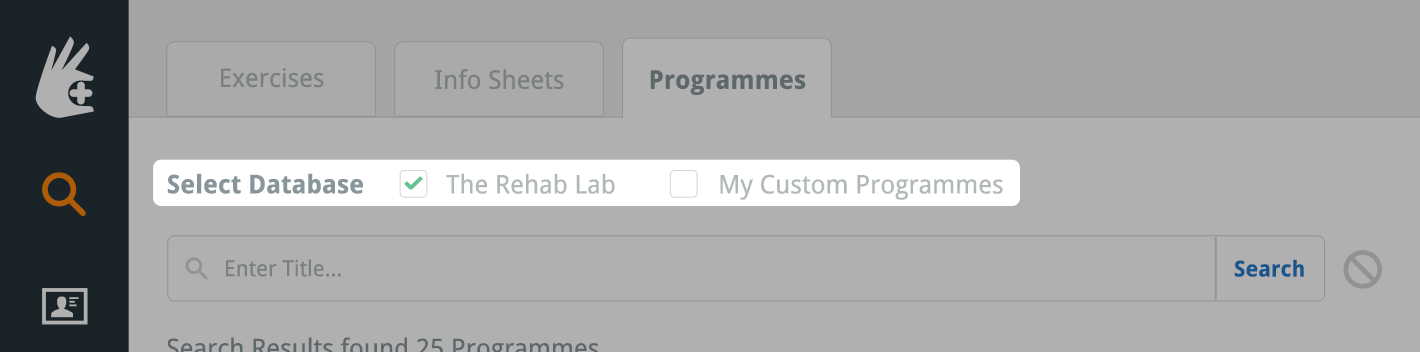
2. Ingresa el título
Hacer clic en el botón BUSCAR ahora mostrará todos los programas en la base de datos seleccionada en la tabla de resultados de búsqueda. Puedes refinar aún más tu búsqueda ingresando un título de programa en el campo de texto BÚSQUEDA POR TÍTULO.
nota: Si tu búsqueda no devuelve suficientes programas, intenta restringir tu búsqueda de título a solo una palabra.
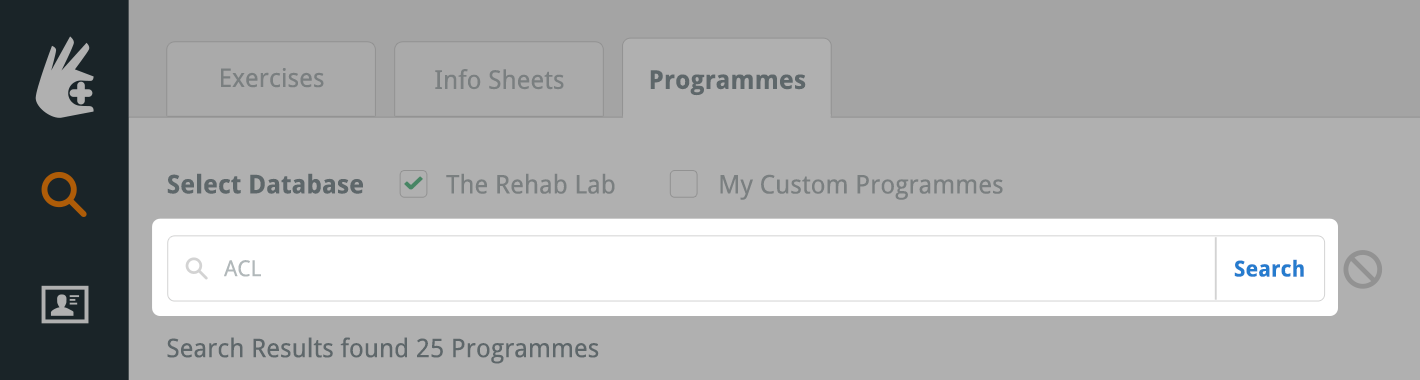
Ahora estás listo para buscar
Haz clic en el botón BUSCAR (o simplemente presiona la tecla enter/return en tu teclado).

Los programas que coincidan con tus criterios de búsqueda ahora se mostrarán en la tabla de resultados de búsqueda. El número de resultados de búsqueda se muestra arriba de la tabla de resultados de búsqueda.

Añade un programa a la COLUMNA DE CONTENIDOS DEL PROGRAMA
Para añadir el programa deseado a la COLUMNA DE CONTENIDOS DEL PROGRAMA, haz clic en el botón verde AÑADIR PROGRAMA (el ícono de más verde en la columna de ACCIONES), o, en una computadora de escritorio, simplemente arrastra la fila de la tabla a la COLUMNA DE CONTENIDOS DEL PROGRAMA en el lado derecho de la pantalla.
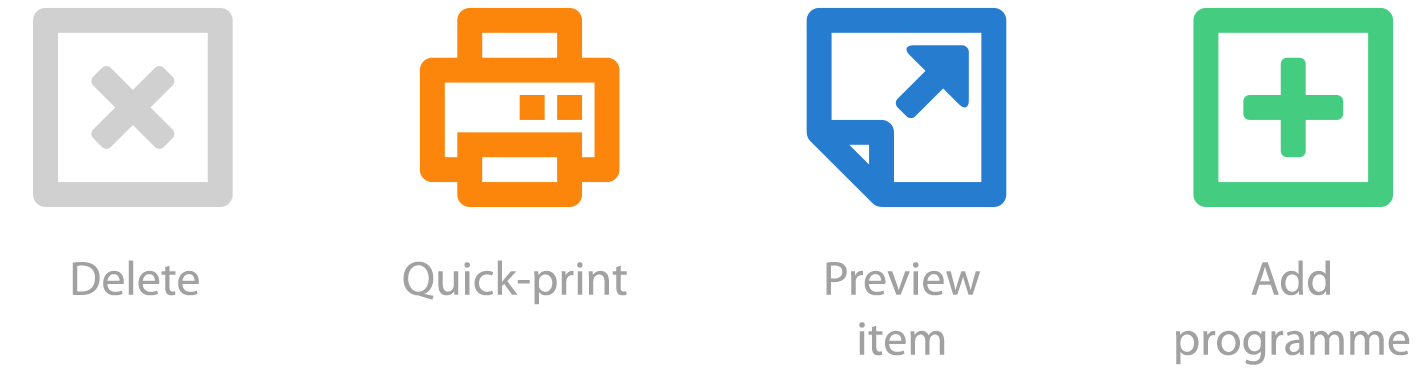
Para previsualizar un programa, haz clic en el botón azul PREVISUALIZAR PROGRAMA (el ícono de página azul en la columna de ACCIONES).
Para imprimir rápidamente el programa, haz clic en el botón naranja IMPRESIÓN RÁPIDA (el ícono de impresora naranja en la columna de ACCIONES). Esto creará instantáneamente tu programa como un documento PDF que luego puedes imprimir de inmediato (o guardar en tu computadora). Este documento PDF cargará tus encabezados y configuraciones de diseño predeterminados (haz clic aquí para aprender más sobre tus encabezados y configuraciones de diseño predeterminados).
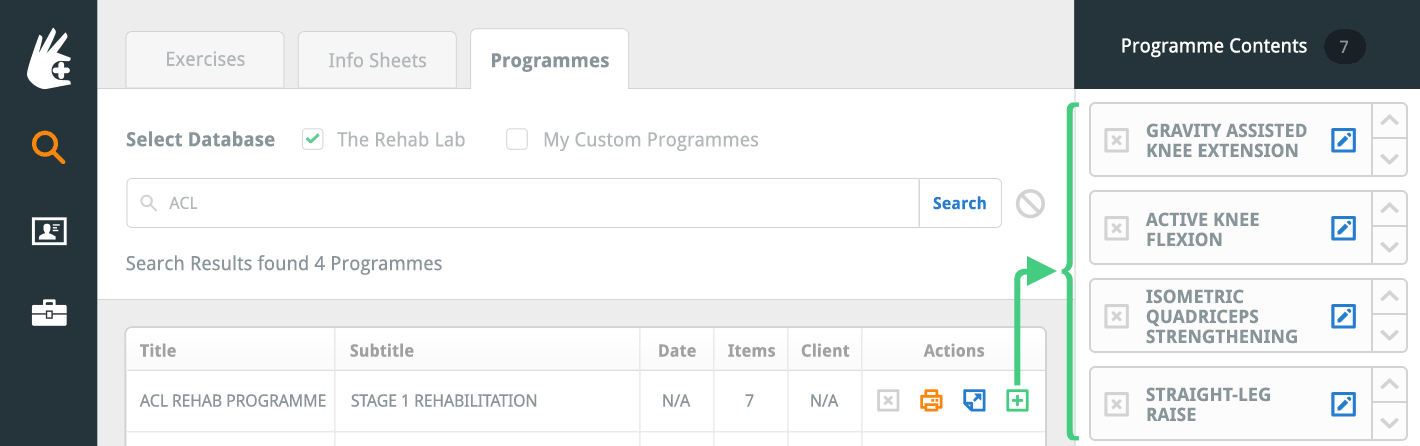
Una vez que tu programa ha sido añadido a la COLUMNA DE CONTENIDOS DEL PROGRAMA en el lado derecho de la pantalla, ahora puedes editar cada elemento del programa a tu gusto. Haz clic aquí para aprender cómo hacer cambios en un programa.
Ahora estás listo para crear un nuevo folleto de rehabilitación
Ahora puedes comenzar a crear un nuevo folleto de rehabilitación. Para leer otras guías prácticas relacionadas, selecciona una opción del menú GUÍAS RELACIONADAS en el lado derecho de la pantalla.